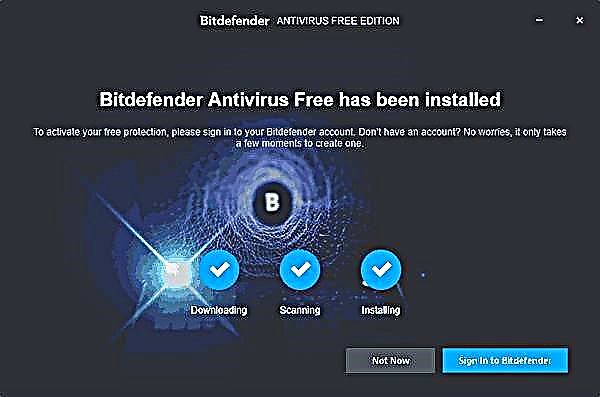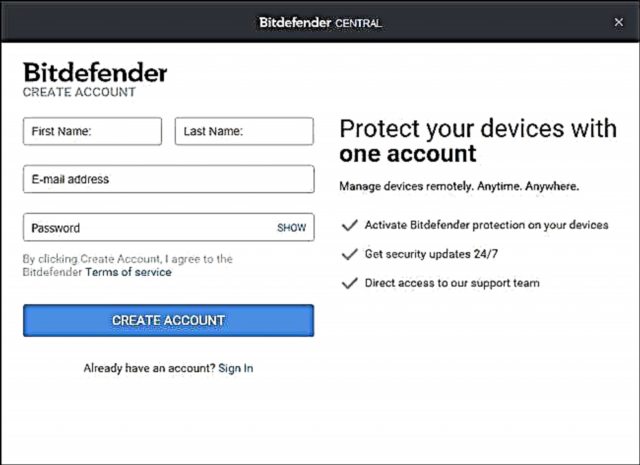Ddim mor bell yn ôl, ysgrifennais adolygiad o "Antivirus Gorau ar gyfer Windows 10", a gyflwynodd gyffuriau gwrthfeirysau taledig ac am ddim. Ar yr un pryd, cyflwynwyd Bitdefender yn y rhan gyntaf ac roedd yn absennol yn yr ail, oherwydd ar yr adeg honno nid oedd y fersiwn am ddim o'r gwrthfeirws yn cefnogi Windows 10, erbyn hyn mae cefnogaeth swyddogol yn bresennol.
Er gwaethaf y ffaith nad yw Bitdefender yn hysbys iawn ymhlith defnyddwyr cyffredin yn ein gwlad ac nad oes ganddo iaith ryngwyneb Rwsiaidd, dyma un o'r cyffuriau gwrthfeirysau gorau sydd ar gael, sydd ers blynyddoedd lawer yn digwydd gyntaf ym mhob prawf annibynnol. Ac mae'n debyg mai ei fersiwn am ddim yw'r rhaglen gwrthfeirws fwyaf cryno a syml sy'n gweithio ar yr un pryd, gan ddarparu lefel uchel o ddiogelwch rhag firysau a bygythiadau rhwydwaith, ac ar yr un pryd nid yw'n denu eich sylw pan nad oes ei angen.
Gosod Bitdefender Free Edition
Gall gosod ac actifadu cychwynnol y Rhifyn Am Ddim gwrth-firws Bitdefender achosi cwestiynau i ddefnyddiwr newydd (yn enwedig i rywun nad yw wedi arfer â rhaglenni heb yr iaith Rwsieg), ac felly byddaf yn disgrifio'r broses yn llawn.
- Ar ôl cychwyn y ffeil osod a lawrlwythwyd o'r safle swyddogol (cyfeiriad isod), cliciwch y botwm Gosod (gallwch hefyd ddad-wirio'r casgliad o ystadegau anhysbys ar y chwith yn y ffenestr osod).
- Bydd y broses osod yn digwydd mewn tri phrif gam - lawrlwytho a dadbacio ffeiliau Bitdefender, sganio rhagarweiniol o'r system a'r gosodiad ei hun.
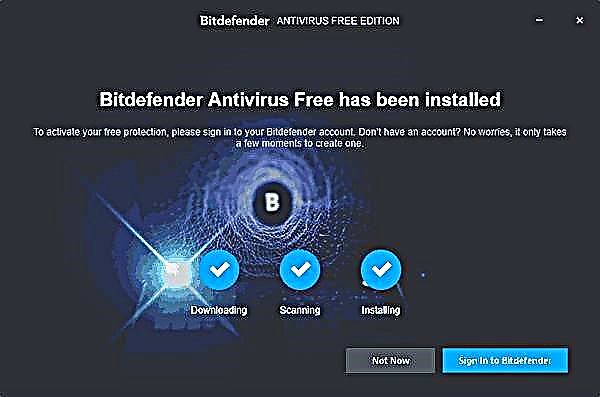
- Ar ôl hynny, cliciwch y botwm "Mewngofnodi i Bitdefender". Os na wneir hyn, yna pan geisiwch ddefnyddio'r gwrthfeirws, gofynnir i chi fynd i mewn o hyd.
- I ddefnyddio'r gwrthfeirws, bydd angen cyfrif Bitdefender Central arnoch chi. Rwy'n cymryd nad oes gennych un, felly yn y ffenestr sy'n ymddangos, nodwch yr Enw, Cyfenw, cyfeiriad e-bost a'r cyfrinair a ddymunir. Er mwyn osgoi gwallau, rwy'n argymell eu nodi yn Lladin, ac mae defnyddio cyfrinair yn eithaf cymhleth. Cliciwch "Creu Cyfrif". Yn y dyfodol, os bydd Bitdefender byth yn gofyn am gofnod, defnyddiwch E-bost fel mewngofnodi a'ch cyfrinair.
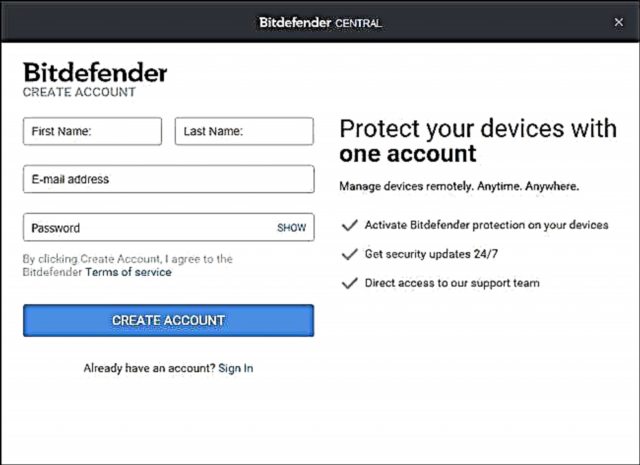
- Pe bai popeth yn mynd yn dda, mae ffenestr gwrthfeirws Bitdefender yn agor, y byddwn yn ei thrafod yn nes ymlaen yn yr adran ar ddefnyddio'r rhaglen.
- Anfonir e-bost at yr e-bost a bennir yng ngham 4 i gadarnhau eich cyfrif. Yn yr e-bost a gawsoch, cliciwch "Gwirio Nawr".
Yng ngham 3 neu 5, fe welwch hysbysiad “Diweddariad Diogelu Feirws” Windows 10 gyda thestun yn nodi bod amddiffyniad firws wedi dyddio. Cliciwch ar yr hysbysiad hwn, neu ewch i'r panel rheoli - Security and Service Center ac yno yn yr adran "Security" cliciwch "Update Now".

Gofynnir i chi a ydych chi am redeg y cais ProductActionCenterFix.exe o Bitdefender. Ateb "Ydw, rwy'n ymddiried yn y cyhoeddwr ac eisiau rhedeg y cymhwysiad hwn" (mae'n darparu cydnawsedd gwrthfeirws â Windows 10).
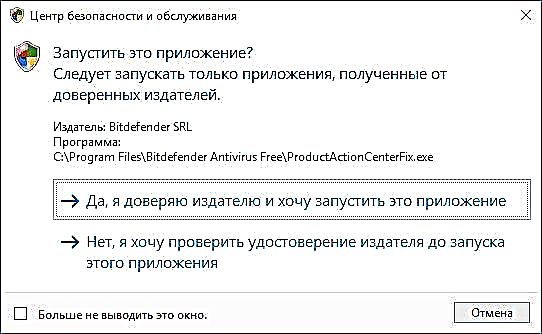
Ar ôl hynny, ni welwch unrhyw ffenestri newydd (bydd y cymhwysiad yn rhedeg yn y cefndir), ond i gwblhau'r gosodiad bydd angen i chi ailgychwyn y cyfrifiadur (ailgychwyn ydyw, nid cau i lawr: yn Windows 10 mae hyn yn bwysig). Wrth ailgychwyn, bydd yn rhaid i chi aros am ychydig nes bod paramedrau'r system yn cael eu diweddaru. Ar ôl ailgychwyn, mae Bitdefender wedi'i osod ac yn barod i fynd.
Gallwch chi lawrlwytho'r gwrthfeirws Bitdefender Free Edition am ddim ar ei dudalen swyddogol //www.bitdefender.com/solutions/free.html
Defnyddio Gwrth-firws Bitdefender Am Ddim
Ar ôl i'r gwrthfeirws gael ei osod, mae'n rhedeg yn y cefndir ac yn sganio'r holl ffeiliau a lansiwyd, ac ar y dechrau hefyd y data sy'n cael ei storio ar eich disgiau. Gallwch agor y ffenestr gwrthfeirws ar unrhyw adeg gan ddefnyddio'r llwybr byr ar y bwrdd gwaith (neu gallwch ei dynnu oddi yno), neu ddefnyddio'r eicon Bitdefender yn yr ardal hysbysu.

Nid yw'r ffenestr Bitdefender Free yn cynnig llawer o swyddogaethau: dim ond gwybodaeth am statws cyfredol amddiffyniad gwrth-firws, mynediad i leoliadau, a'r gallu i sganio unrhyw ffeil trwy ei llusgo gyda'r llygoden i'r ffenestr gwrth firws (gallwch hefyd wirio ffeiliau trwy'r ddewislen cyd-destun trwy dde-glicio ar y ffeil a trwy ddewis "Scan with Bitdefender").
Nid gosodiadau Bitdefender yw'r rhai i'w drysu chwaith:

- Tab amddiffyn - i alluogi neu analluogi amddiffyniad gwrth-firws.
- Digwyddiadau - rhestr o ddigwyddiadau gwrthfeirws (datrysiadau a chamau a gymerwyd).
- Cwarantîn - ffeiliau cwarantîn.
- Gwaharddiadau - i ychwanegu eithriadau gwrthfeirws.
Dyma'r cyfan y gellir ei ddweud am ddefnyddio'r gwrthfeirws hwn: rhybuddiais ar ddechrau'r adolygiad y bydd popeth yn syml iawn.
Sylwch: gall y 10-30 munud cyntaf ar ôl gosod Bitdefender “lwytho” cyfrifiadur neu liniadur ychydig, ar ôl hynny mae'r defnydd o adnoddau system yn dychwelyd i normal ac nid yw'n gwneud i gefnogwyr hyd yn oed fy ngliniadur gwan sy'n ymroddedig ar gyfer arbrofion wneud sŵn.
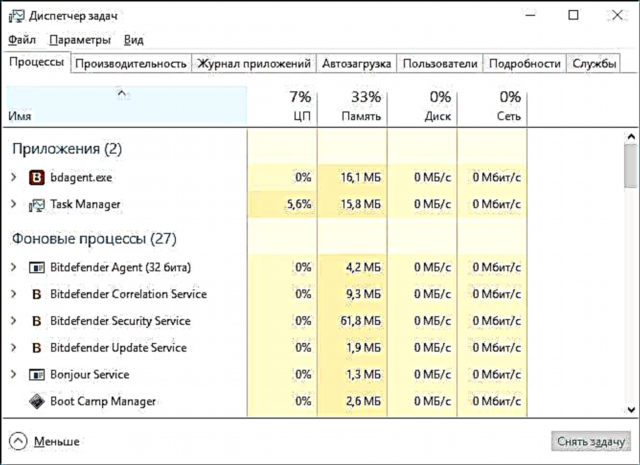
Gwybodaeth Ychwanegol
Ar ôl ei osod, mae'r gwrthfeirws Bitdefender Free Edition yn anablu Windows 10 Defender, fodd bynnag, os ewch i Gosodiadau (allweddi Win + I) - Diweddariad a Diogelwch - Windows Defender, gallwch chi alluogi'r "sgan cyfnodol cyfyngedig" yno.

Os caiff ei droi ymlaen, yna o bryd i'w gilydd, fel rhan o waith cynnal a chadw Windows 10, bydd sgan firws awtomatig yn cael ei berfformio gan ddefnyddio'r amddiffynwr, neu fe welwch gynnig i berfformio sgan o'r fath yn yr hysbysiadau system.
Ydw i'n argymell defnyddio'r gwrthfeirws hwn? Ydw, rwy'n argymell (ac fe wnes i ei osod gyda fy ngwraig ar y cyfrifiadur dros y flwyddyn ddiwethaf, heb sylw) os oes angen amddiffyniad arnoch yn well na'r gwrthfeirws Windows 10 adeiledig, ond rydych chi am i amddiffyniad trydydd parti fod mor syml a "thawel." Efallai y bydd hefyd o ddiddordeb: Gwrthfeirws gorau am ddim.